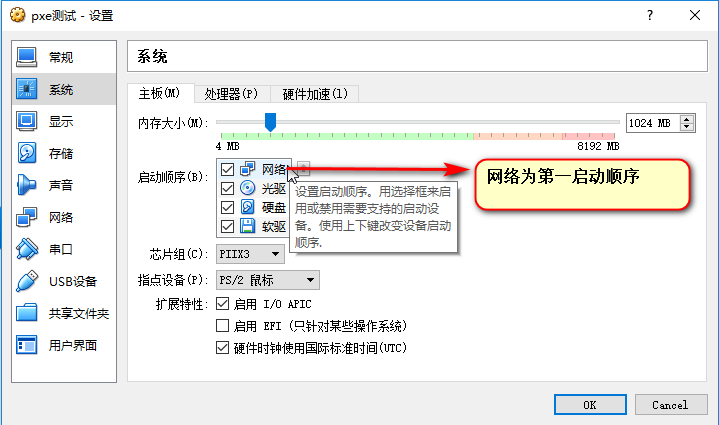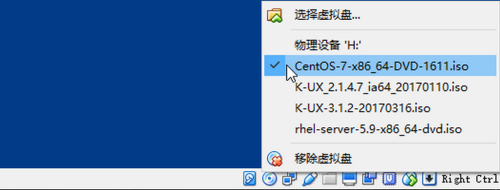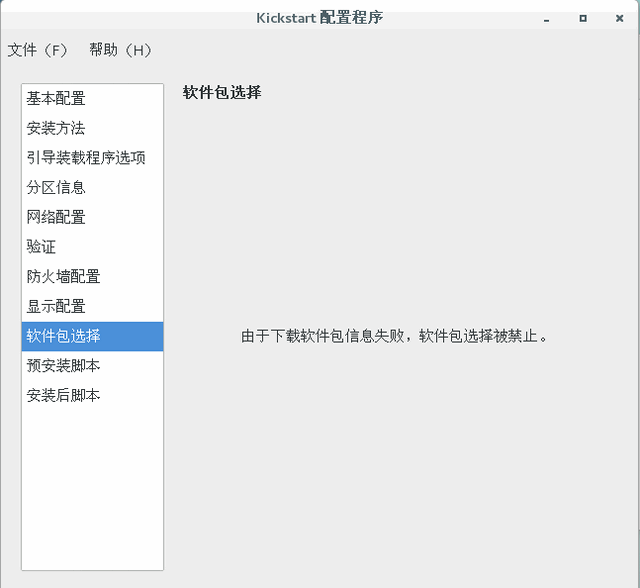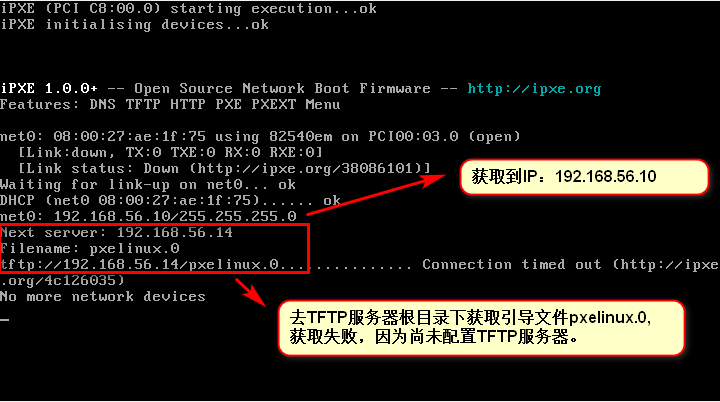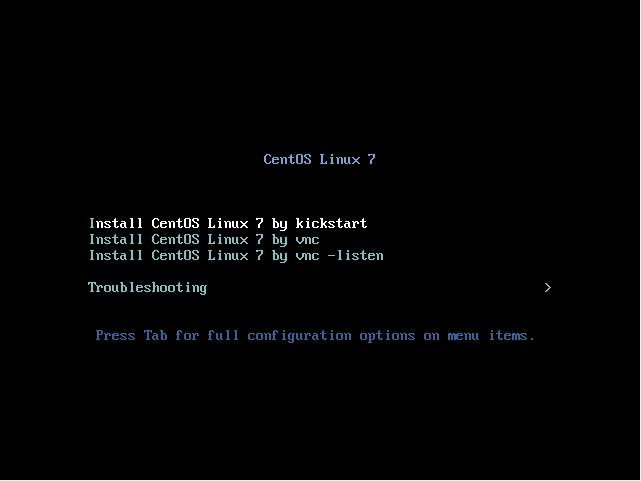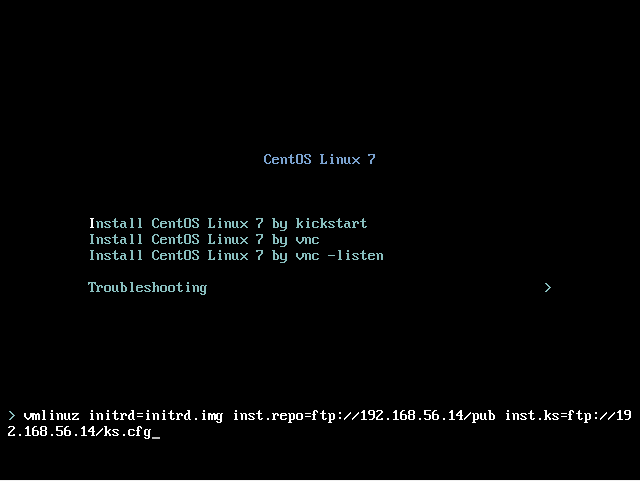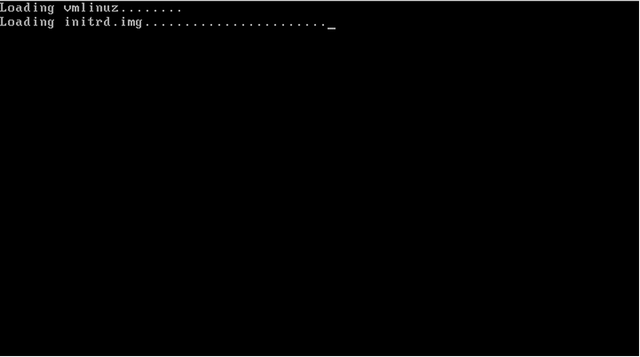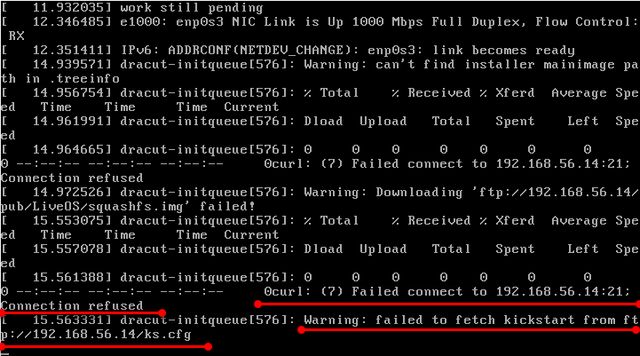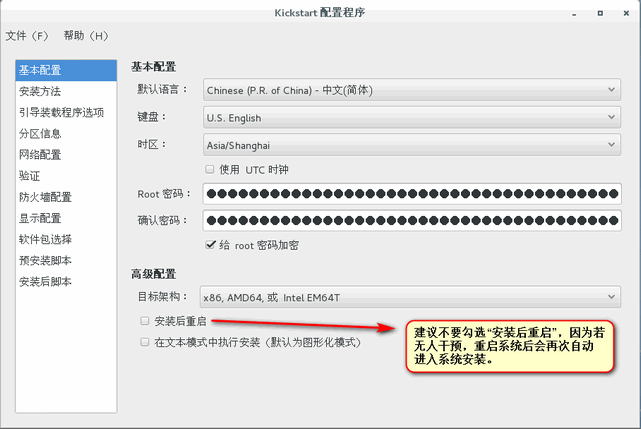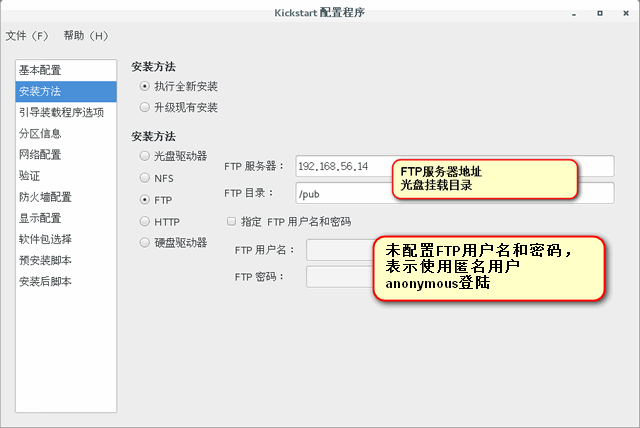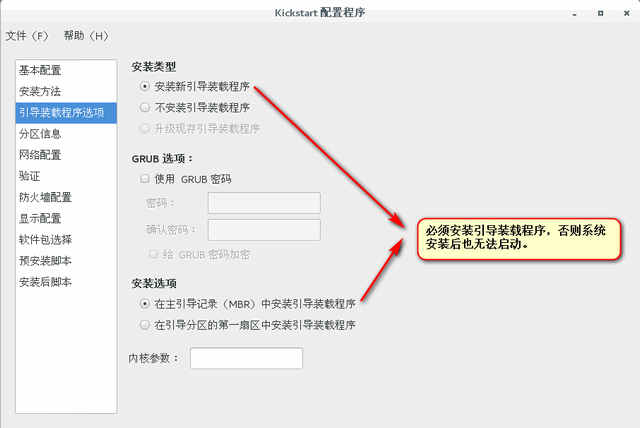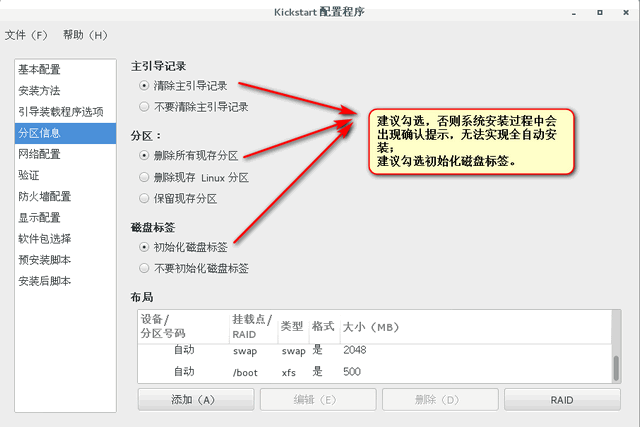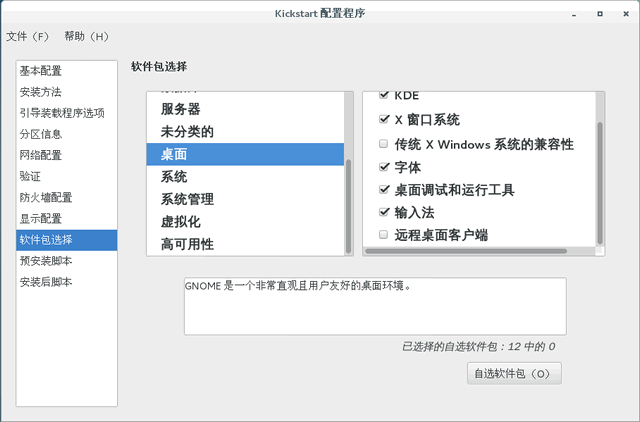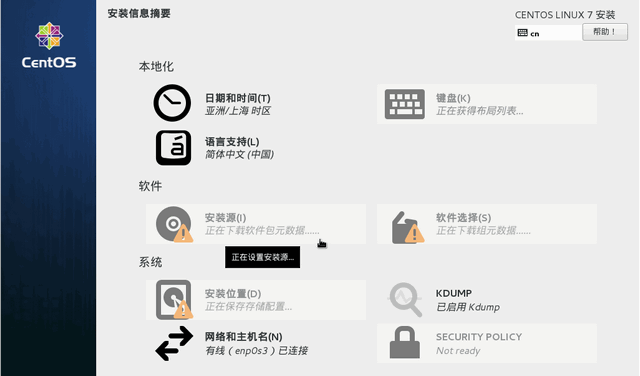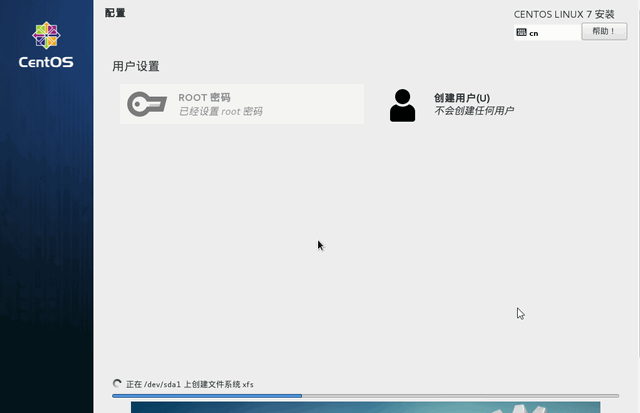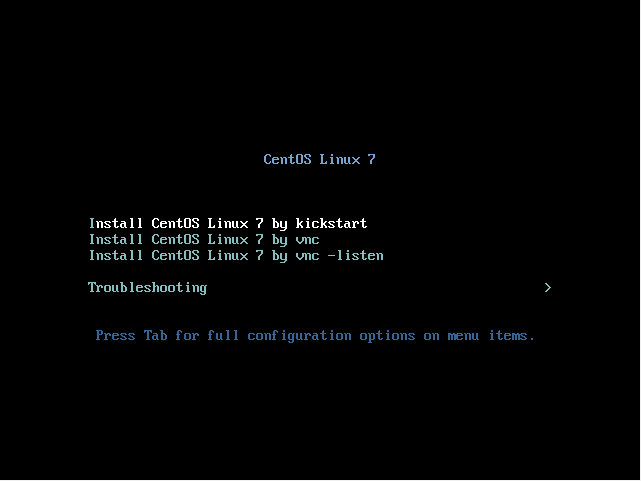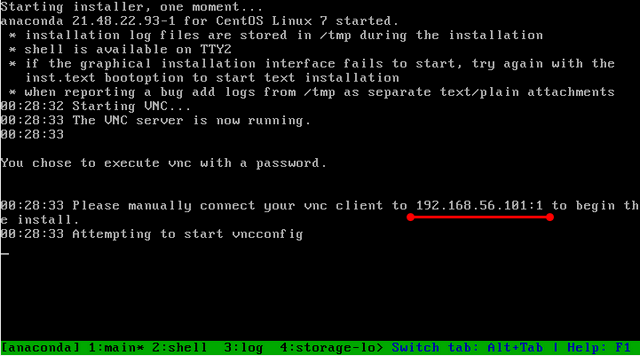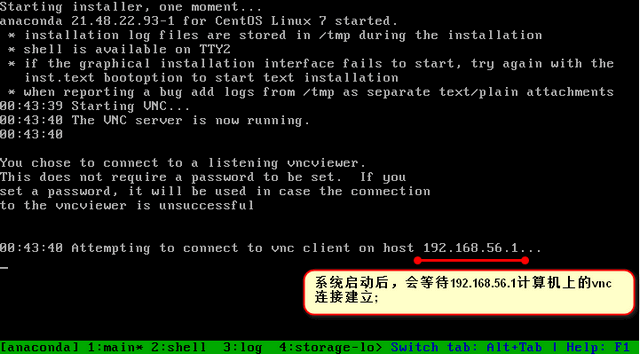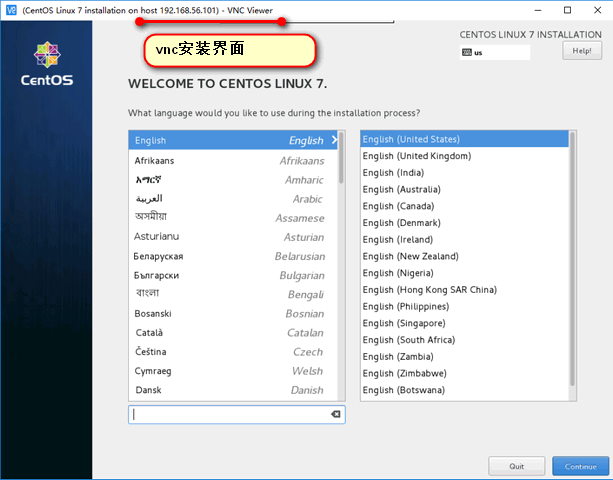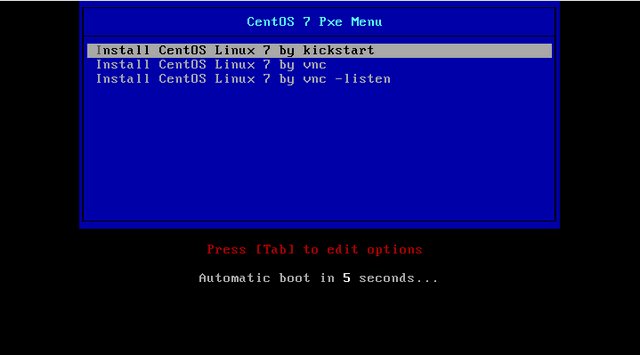PXE(preboot execute environment,預啓動執行環境)是由Intel公司開發的最新技術,工作於Client/Server的網絡模式,支持工作站通過網絡從遠端服務器下載映像,並由此支持通過網絡啓動操作系統,在啓動過程中,終端要求服務器分配IP地址,再用TFTP(trivial file transfer protocol)或MTFTP(multicast trivial file transfer protocol)協議下載一個啓動軟件包到本機內存中執行,由這個啓動軟件包完成終端基本軟件設置,從而引導預先安裝在服務器中的終端操作系統。PXE可以引導多種操作系統,如:Windows95/98/2000/windows2003/windows2008/win7/win8,linux等。
1. 系統環境介紹
虛擬機軟件:VirtualBox
虛擬機網絡連接方式:僅主機(Host-Only)網絡
服務端操作系統:CentOS 7
配置服務:DHCP+TFTP+FTP(也可以使用HTTP、NFS等)
完成目標:搭建pxe環境,結合kickstart響應文件,完成CentOS 7系統的自動化安裝。
1.1 服務器及引導文件介紹
主要文件
系統安裝時,由引導文件加載內核文件後纔可以看到系統安裝界面。
pxelinux.0 - 系統引導文件
vmlinuz、initrd.img - 內核文件
DHCP 服務器
爲客戶端提供必要的網絡信息,如IP、netmask、gateway、dns等,並向客戶端提供引導文件(pxelinux.0)的位置及TFTP服務器地址等。
TFTP 服務器
主要爲客戶端提供內核文件和引導文件。
FTP 服務器
爲客戶端提供kickstart響應文件和系統鏡像文件。
pxe系統安裝時,首先由dhcp服務器向客戶端提供IP、引導文件位置、tftp地址等信息,客戶端獲取相關信息後,通過TFTP下載引導文件和內核文件,引導系統啓動,並通過ftp服務器下載系統安裝過程中所需的各項軟件包和kickstart響應文件。
kickstart響應文件主要用來自動設置時區、密碼、系統分區、軟件包選擇等信息。
1.2 服務端詳細環境
詳細系統環境爲:
[root@pxe1 ~]# uname -a Linux pxe1 3.10.0-514.el7.x86_64 #1 SMP Tue Nov 22 16:42:41 UTC 2016 x86_64 x86_64 x86_64 GNU/Linux [root@pxe1 ~]# [root@pxe1 ~]# hostnamectl Static hostname: pxe1 Icon name: computer-vm Chassis: vm Machine ID: 18ef8dea83044565b82bf6bed368cdab Boot ID: 9beedf23c4e14016a0a458ddcd9c487b Virtualization: kvm Operating System: CentOS Linux 7 (Core) CPE OS Name: cpe:/o:centos:centos:7 Kernel: Linux 3.10.0-514.el7.x86_64 Architecture: x86-64 [root@pxe1 ~]# cat /etc/hosts 127.0.0.1 localhost localhost.localdomain localhost4 localhost4.localdomain4 ::1 localhost localhost.localdomain localhost6 localhost6.localdomain6 192.168.56.14 pxe1 [root@pxe1 yum.repos.d]# ifconfig enp0s3: flags=4163<UP,BROADCAST,RUNNING,MULTICAST> mtu 1500 inet 192.168.56.14 netmask 255.255.255.0 broadcast 192.168.56.255 inet6 fe80::a00:27ff:fe43:c11d prefixlen 64 scopeid 0x20<link> ether 08:00:27:43:c1:1d txqueuelen 1000 (Ethernet) RX packets 1441 bytes 121057 (118.2 KiB) RX errors 0 dropped 0 overruns 0 frame 0 TX packets 928 bytes 98905 (96.5 KiB) TX errors 0 dropped 0 overruns 0 carrier 0 collisions 0 ...
1.3 服務端初始環境準備
關閉SELinux和防火牆:
# 爲了後續配置方便,首先關閉系統SELinux和防火牆 # 關閉SELinux,修改文件使SELINUX=disabled [root@pxe1 ~]# vim /etc/selinux/config # This file controls the state of SELinux on the system. # SELINUX= can take one of these three values: # enforcing - SELinux security policy is enforced. # permissive - SELinux prints warnings instead of enforcing. # disabled - No SELinux policy is loaded. SELINUX=disabled # SELINUXTYPE= can take one of three two values: # targeted - Targeted processes are protected, # minimum - Modification of targeted policy. Only selected processes are protected. # mls - Multi Level Security protection. SELINUXTYPE=targeted #重啓系統後配置生效,查看SELinux的狀態。 [root@pxe1 ~]# sestatus SELinux status: disabled #關閉防火牆 [root@pxe1 ~]# systemctl stop firewalld [root@pxe1 ~]# systemctl disable firewalld [root@pxe1 ~]# systemctl status firewalld ● firewalld.service - firewalld - dynamic firewall daemon Loaded: loaded (/usr/lib/systemd/system/firewalld.service; disabled; vendor preset: enabled) Active: inactive (dead) Docs: man:firewalld(1)
1.4 客戶端環境準備
在VirtualBox中新建linux虛擬機:
名稱:隨便填寫
類型:linux
版本:Red Hat(64-bit)
虛擬硬盤:
現在創建虛擬硬盤,注意分配足夠的硬盤大小,避免因硬盤空間不足造成安裝失敗。我這裏選擇20G,動態分配。
開機啓動順序:網絡啓動排第一位。
設置方法:選中新建虛擬機,設置--系統--主板--啓動順序--設置網絡爲第一位
網絡:僅主機(Host-Only)網絡
設置方法:選中新建虛擬機,設置--網絡--網卡1--啓用網絡連接--連接方式:Host-Only
2. 配置yum源
這裏主要介紹使用系統光盤配置本地yum源的方法。
首先掛載系統光盤:
在虛擬機右下角單擊光盤圖標,選擇需要掛載的系統鏡像文件。
創建yum源配置文件:
# 首先將光盤掛載到/mnt目錄下 [root@pxe1 ~]# umount /dev/cdrom -l [root@pxe1 ~]# mount /dev/cdrom /mnt/ mount: /dev/sr0 is write-protected, mounting read-only #創建yum配置文件 [root@pxe1 ~]# cd /etc/yum.repos.d/ [root@pxe1 yum.repos.d]# ls CentOS-Base.repo CentOS-Debuginfo.repo CentOS-Sources.repo CentOS-fasttrack.repo CentOS-CR.repo CentOS-Media.repo CentOS-Vault.repo #避免系統中的repo文件影響,首先將其備份 [root@pxe1 yum.repos.d]# mkdir bak [root@pxe1 yum.repos.d]# mv *.repo bak/ [root@pxe1 yum.repos.d]# ls bak [root@pxe1 yum.repos.d]# vim my.repo [development] <--注意:這裏一定要寫development name=my-centos7-dvd baseurl=file:///mnt enabled=1 gpgcheck=0
注意:my.repo文件中第一行[development],中括號中建議填寫development,填寫其他內容會導致後面system-config-kickstart命令生成kickstart文件文件時,出現以下問題:
由於下載軟件包信息失敗,軟件包選擇被禁止
創建yum緩存:
[root@pxe1 yum.repos.d]# yum clean all Failed to set locale, defaulting to C Loaded plugins: fastestmirror, langpacks Cleaning repos: development Cleaning up everything [root@pxe1 yum.repos.d]# yum makecache Failed to set locale, defaulting to C Loaded plugins: fastestmirror, langpacks development | 3.6 kB 00:00:00 (1/4): development/filelists_db | 3.0 MB 00:00:00 (2/4): development/group_gz | 155 kB 00:00:00 (3/4): development/other_db | 1.3 MB 00:00:00 (4/4): development/primary_db | 3.0 MB 00:00:00 Determining fastest mirrors Metadata Cache Created
3. DHCP服務器配置
dhcp爲客戶端提供必要的網絡信息,如IP、netmask、gateway、dns等,並向客戶端提供引導文件(pxelinux.0)的位置及TFTP服務器地址等。
3.1 安裝dhcp軟件包
[root@pxe1 yum.repos.d]# yum install -y dhcp ... Installed: dhcp.x86_64 12:4.2.5-47.el7.centos Complete!
3.2 修改dhcp配置文件
dhcp配置文件位置:/etc/dhcp/dhcpd.conf
[root@pxe1 yum.repos.d]# cat /etc/dhcp/dhcpd.conf
#
# DHCP Server Configuration file.
# see /usr/share/doc/dhcp*/dhcpd.conf.example
# see dhcpd.conf(5) man page
subnet 192.168.56.0 netmask 255.255.255.0 {
range 192.168.56.10 192.168.56.20;
filename "pxelinux.0";
next-server 192.168.56.14;
}
# subnet 192.168.56.0 netmask 255.255.255.0 服務端IP網段及掩碼
# range 192.168.56.10 192.168.56.20; dhcp分發的地址範圍,最好將本機IP包含在內。
# filename "pxelinux.0"; 指定引導文件位置,這裏是TFTP根目錄下的pxelinux.0。
# next-server 192.168.56.14; TFTP服務器地址。3.3 啓動dhcp服務
[root@pxe1 yum.repos.d]# systemctl restart dhcpd [root@pxe1 yum.repos.d]# systemctl enable dhcpd Created symlink from /etc/systemd/system/multi-user.target.wants/dhcpd.service to /usr/lib/systemd/system/dhcpd.service. [root@pxe1 yum.repos.d]# systemctl status dhcpd ● dhcpd.service - DHCPv4 Server Daemon Loaded: loaded (/usr/lib/systemd/system/dhcpd.service; enabled; vendor preset: disabled) Active: active (running) since Thu 2017-05-25 11:00:26 CST; 26s ago Docs: man:dhcpd(8) man:dhcpd.conf(5) Main PID: 11849 (dhcpd) Status: "Dispatching packets..." CGroup: /system.slice/dhcpd.service └─11849 /usr/sbin/dhcpd -f -cf /etc/dhcp/dhcpd.conf -user dhcpd -group dhcpd --no-pid May 25 11:00:26 pxe1 dhcpd[11849]: No subnet declaration for virbr0 (192.168.122.1). May 25 11:00:26 pxe1 dhcpd[11849]: ** Ignoring requests on virbr0. If this is not what May 25 11:00:26 pxe1 dhcpd[11849]: you want, please write a subnet declaration May 25 11:00:26 pxe1 dhcpd[11849]: in your dhcpd.conf file for the network segment May 25 11:00:26 pxe1 dhcpd[11849]: to which interface virbr0 is attached. ** May 25 11:00:26 pxe1 dhcpd[11849]: May 25 11:00:26 pxe1 dhcpd[11849]: Listening on LPF/enp0s3/08:00:27:43:c1:1d/192.168.56.0/24 May 25 11:00:26 pxe1 dhcpd[11849]: Sending on LPF/enp0s3/08:00:27:43:c1:1d/192.168.56.0/24 May 25 11:00:26 pxe1 dhcpd[11849]: Sending on Socket/fallback/fallback-net May 25 11:00:26 pxe1 systemd[1]: Started DHCPv4 Server Daemon. [root@pxe1 yum.repos.d]# netstat -nulp | grep dhcp udp 0 0 0.0.0.0:67 0.0.0.0:* 11849/dhcpd udp 0 0 0.0.0.0:16465 0.0.0.0:* 11849/dhcpd udp6 0 0 :::31651 :::* 11849/dhcpd
注意:如果啓動dhcp服務報錯,請查看
/var/log/messages日誌,會有明顯的錯誤提示,多數是配置文件格式或內容錯誤造成的。
3.4 驗證DHCP服務配置
dhcp服務器配置完成後,便可啓動之前準備的客戶端虛擬機查看是否可以獲取到IP地址,能正常獲取IP則說明配置正常,如下:
至此,dhcp服務器配置完成。
4. TFTP服務器配置
TFTP服務器主要爲客戶端提供內核文件和引導文件。
4.1 安裝TFTP服務器
安裝方法:
[root@pxe1 /]# yum install -y tftp-server ... Installed: tftp-server.x86_64 0:5.2-13.el7 Complete! # 安裝tftp命令,可用來測試TFTP服務能否正常運行 [root@pxe1 /]# yum install -y tftp
4.2 啓動TFTP服務器
# 編輯配置文件/etc/xinetd.d/tftp [root@pxe1 /]# vim /etc/xinetd.d/tftp disable = no <--將yes修改爲no
啓動tftp服務:
# 首先確保tftp.socket正常 [root@pxe1 /]# systemctl start tftp.socket [root@pxe1 /]# systemctl enable tftp.socket Created symlink from /etc/systemd/system/sockets.target.wants/tftp.socket to /usr/lib/systemd/system/tftp.socket. [root@pxe1 /]# systemctl status tftp.socket ● tftp.socket - Tftp Server Activation Socket Loaded: loaded (/usr/lib/systemd/system/tftp.socket; enabled; vendor preset: disabled) Active: active (listening) since 四 2017-05-25 14:57:33 CST; 1h 0min ago Listen: [::]:69 (Datagram) 5月 25 14:57:33 pxe1 systemd[1]: Listening on Tftp Server Activation Socket. 5月 25 14:57:33 pxe1 systemd[1]: Starting Tftp Server Activation Socket. # 然後啓動tftp.service [root@pxe1 ~]# systemctl restart tftp.service [root@pxe1 ~]# systemctl enable tftp.service Created symlink from /etc/systemd/system/sockets.target.wants/tftp.socket to /usr/lib/systemd/system/tftp.socket. [root@pxe1 ~]# systemctl status tftp.service ● tftp.service - Tftp Server Loaded: loaded (/usr/lib/systemd/system/tftp.service; indirect; vendor preset: disabled) Active: active (running) since 四 2017-05-25 14:57:33 CST; 20s ago Docs: man:in.tftpd Main PID: 14621 (in.tftpd) CGroup: /system.slice/tftp.service └─14621 /usr/sbin/in.tftpd -s /var/lib/tftpboot 5月 25 14:57:33 pxe1 systemd[1]: Started Tftp Server. 5月 25 14:57:33 pxe1 systemd[1]: Starting Tftp Server...
4.3 導入必要文件
需要導入TFTP服務器的主要文件有:
引導文件 - pxelinux.0
內核文件:vmlinuz initrd.img
引導菜單:isolinux.cfg -- 開機後選擇啓動項的菜單文件
4.3.1 導入引導文件
引導文件pxelinux.0由軟件包syslinux生成,首先要安裝syslinux軟件包:
[root@pxe1 ~]# yum install -y syslinux # 將pxelinux.0拷貝至TFTP根目錄下 [root@pxe1 ~]# cp /usr/share/syslinux/pxelinux.0 /var/lib/tftpboot/
4.3.2 導入內核及菜單文件
內核文件:vmlinuz initrd.img,一般存在於系統光盤的pxeboot目錄下:
[root@pxe1 syslinux]# cd /mnt/images/pxeboot/ [root@pxe1 pxeboot]# ls initrd.img TRANS.TBL vmlinuz
但是我們可以發現,在isolinux目錄下也有相同的內容,同時,還包括引導菜單(isolinux.cfg)及其啓動時用到的文件:
isolinux.cfg - 引導菜單配置文件
vesamenu.c32 - 系統自帶的兩種窗口模塊之一
boot.msg - 窗口提示信息文件,提示信息在菜單出現前出現,顯示時間較短,可以添加些藝術字之類的信息。
splash.png - 窗口背景圖片
因此,我們可以從系統光盤的images/pxeboot/目錄下複製內核文件,也可以從isolinux下複製,爲了方便起見,這裏從isolinux目錄下複製,可以只複製我們需要的文件,如:
isolinux.cfg vesamenu.c32 boot.msg splash.png
也可以將isolinux目錄下的文件全部複製到TFTP根目錄/var/lib/tftpboot:
[root@pxe1 /]# cp -rf /mnt/isolinux/* /var/lib/tftpboot/
然後準備pxe引導菜單:
[root@pxe1 /]# mkdir /var/lib/tftpboot/pxelinux.cfg [root@pxe1 /]# mv /var/lib/tftpboot/isolinux.cfg /var/lib/tftpboot/pxelinux.cfg/default [root@pxe1 /]# cd /var/lib/tftpboot/pxelinux.cfg [root@pxe1 pxelinux.cfg]# ls default
修改引導菜單選項:
[root@pxe1 pxelinux.cfg]# vim /var/lib/tftpboot/pxelinux.cfg/default # 首先修改菜單等待時間 timeout 600 <--菜單顯示等待時間,單位爲1/10秒,默認等待60秒。 #修改菜單等待時間爲60,即等待6秒,若無操作則進入默認菜單; timeout 600 # 然後修改顯示菜單 # ----------------------------------------------------------------- # 找到文件中的以下部分 label linux menu label ^Install CentOS Linux 7 kernel vmlinuz append initrd=initrd.img inst.stage2=hd:LABEL=CentOS\x207\x20x86_64 quiet label check menu label Test this ^media & install CentOS Linux 7 menu default kernel vmlinuz append initrd=initrd.img inst.stage2=hd:LABEL=CentOS\x207\x20x86_64 rd.live.check quiet # 將其修改爲 label linux menu label ^Install CentOS Linux 7 by kickstart menu default kernel vmlinuz append initrd=initrd.img inst.repo=ftp://192.168.56.14/pub inst.ks=ftp://192.168.56.14/ks.cfg label linux 2 menu label ^Install CentOS Linux 7 by vnc kernel vmlinuz append initrd=initrd.img inst.repo=ftp://192.168.56.14/pub inst.vnc inst.vncpassword=password label linux 3 menu label ^Install CentOS Linux 7 by vnc -listen kernel vmlinuz append initrd=initrd.img inst.repo=ftp://192.168.56.14/pub inst.vnc inst.vncconnect=192.168.56.1 # 本文中其他內容無需進行修改,有興趣可自己嘗試修改其他選項進行測試。
4.4 驗證TFTP服務
4.4.1 驗證TFTP服務配置
下面來驗證TFTP服務配置是否正確:
[root@pxe1 kk]# ls /var/lib/tftpboot/ boot.cat grub.conf isolinux.bin pxelinux.0 splash.png vesamenu.c32 boot.msg initrd.img memtest pxelinux.cfg TRANS.TBL vmlinuz [root@pxe1 kk]# [root@pxe1 kk]# tftp 192.168.56.14 tftp> get boot.msg tftp> quit [root@pxe1 kk]# [root@pxe1 kk]# ls boot.msg # 成功get到boot.msg文件,說明TFTP服務正常。
4.4.2 驗證菜單及引導文件配置
啓動之前準備的客戶端虛擬機查看是否可以正常顯示引導菜單,是否可以正常獲取initrd.img和vmlinuz內核文件。
若配置正常,會看到之前配置的引導菜單出現:
在對應的引導菜單上按TAB鍵會顯示出該菜單項的具體配置:
按Enter鍵後,會出現獲取內核文件的界面:
最後系統提示獲取ks文件失敗,原因是尚未進行ftp服務器的配置:
5. kickstart文件準備
[root@pxe1 mnt]# yum install -y system-config-kickstart # 安裝完成後,圖形界面執行system-config-kickstart命令配置ks文件
kickstart文件配置注意事項如下:
下圖中光盤掛載位置爲FTP根目錄下的pub目錄,即/var/ftp/pub:
軟件包選擇界面,可以直接在這裏選擇,也可以拷貝服務端/root/anaconda-ks.cfg文件中%packages和%end區間的內容至新文件。
其他選項請按需選擇,配置完成後,保存文件,待FTP服務器配置完成後,需要將其拷貝至FTP根目錄/var/ftp。
然後修改生成的ks.cfg文件,在文件末尾(不要刪除文件末尾的%end),添加以下內容,表示關閉kdump功能:
%addon com_redhat_kdump --disable --reserve-mb='auto' %end
至此,kickstart文件配置完成。
6. FTP服務器配置
6.1 安裝FTP服務器
[root@pxe1 mnt]# yum install -y vsftpd [root@pxe1 mnt]# systemctl restart vsftpd [root@pxe1 mnt]# systemctl enable vsftpd Created symlink from /etc/systemd/system/multi-user.target.wants/vsftpd.service to /usr/lib/systemd/system/vsftpd.service. [root@pxe1 mnt]# systemctl status vsftpd ● vsftpd.service - Vsftpd ftp daemon Loaded: loaded (/usr/lib/systemd/system/vsftpd.service; enabled; vendor preset: disabled) Active: active (running) since 2017-05-25 16:59:12 CST; 11s ago Main PID: 16466 (vsftpd) CGroup: /system.slice/vsftpd.service └─16466 /usr/sbin/vsftpd /etc/vsftpd/vsftpd.conf 5月 25 16:59:12 pxe1 systemd[1]: Starting Vsftpd ftp daemon... 5月 25 16:59:12 pxe1 systemd[1]: Started Vsftpd ftp daemon. # 安裝ftp命令,用於ftp服務器驗證。 [root@pxe1 mnt]# yum install -y ftp
6.2 啓動FTP服務器
[root@pxe1 /]# systemctl restart vsftpd [root@pxe1 /]# systemctl enable vsftpd [root@pxe1 /]# systemctl status vsftpd ● vsftpd.service - Vsftpd ftp daemon Loaded: loaded (/usr/lib/systemd/system/vsftpd.service; enabled; vendor preset: disabled) Active: active (running) since 五 2017-05-26 08:28:29 CST; 15s ago Main PID: 2682 (vsftpd) CGroup: /system.slice/vsftpd.service └─2682 /usr/sbin/vsftpd /etc/vsftpd/vsftpd.conf 5月 26 08:28:28 pxe1 systemd[1]: Starting Vsftpd ftp daemon... 5月 26 08:28:29 pxe1 systemd[1]: Started Vsftpd ftp daemon.
6.3 導入ks文件並掛載光盤
首先將剛纔生成的kickstart文件複製到FTP跟目錄下:
[root@pxe1 /]# cd /var/ftp/ [root@pxe1 ftp]# ls ks.cfg pub
然後將關盤掛載至/var/ftp/pub目錄下:
# 因爲配置yum源時已經將光盤掛載至/mntt目錄下了,現在有兩種方法進行光盤掛載: # 1.將/mnt目錄綁定到/var/ftp/pub目錄下 [root@pxe1 ~]# mount --bind /mnt/ /var/ftp/pub/ [root@pxe1 ~]# ls /var/ftp/pub/ CentOS_BuildTag EULA images LiveOS repodata RPM-GPG-KEY-CentOS-Testing-7 EFI GPL isolinux Packages RPM-GPG-KEY-CentOS-7 TRANS.TBL # 2. 先將光盤從/mnt目錄卸載,然後掛載到/var/ftp/pub目錄下 [root@pxe1 ~]# umount /dev/cdrom [root@pxe1 ~]# mount /dev/cdrom /var/ftp/pub/
6.4 驗證FTP服務器
本次配置在生成kickstart文件時,登陸用戶爲匿名用戶anonumous,下面測試匿名用戶能否正常從FTP服務器下載文件:
[root@pxe1 kk]# ls /var/ftp/ ks.cfg pub [root@pxe1 kk]# ftp 192.168.56.14 Connected to 192.168.56.14 (192.168.56.14). 220 (vsFTPd 3.0.2) Name (192.168.56.14:root): anonymous 331 Please specify the password. Password: 230 Login successful. Remote system type is UNIX. Using binary mode to transfer files. ftp> ls 227 Entering Passive Mode (192,168,56,14,217,98). 150 Here comes the directory listing. -rw-r--r-- 1 0 0 1459 May 25 09:36 ks.cfg drwxr-xr-x 8 0 0 2048 Dec 05 13:20 pub 226 Directory send OK. ftp> get ks.cfg local: ks.cfg remote: ks.cfg 227 Entering Passive Mode (192,168,56,14,152,101). 150 Opening BINARY mode data connection for ks.cfg (1459 bytes). 226 Transfer complete. 1459 bytes received in 0.0433 secs (33.68 Kbytes/sec) ftp> bye 221 Goodbye. [root@pxe1 kk]# ls ks.cfg
成功get到ks.cfg文件,表示配置正常,現在可以重啓客戶端虛擬機測試是否可以進行自動化系統安裝。
7. 自動化系統安裝測試
重啓客戶端虛擬機,可以看到系統開始自動安裝,至此,pxe+kickstart自動系統安裝配置完成。
8. 引導菜單介紹
本文中配置的引導菜單default主要內容如下:
label linux menu label ^Install CentOS Linux 7 by kickstart menu default kernel vmlinuz append initrd=initrd.img inst.repo=ftp://192.168.56.14/pub inst.ks=ftp://192.168.56.14/ks.cfg label linux 2 menu label ^Install CentOS Linux 7 by vnc kernel vmlinuz append initrd=initrd.img inst.repo=ftp://192.168.56.14/pub inst.vnc inst.vncpassword=password label linux 3 menu label ^Install CentOS Linux 7 by vnc -listen kernel vmlinuz append initrd=initrd.img inst.repo=ftp://192.168.56.14/pub inst.vnc inst.vncconnect=192.168.56.1
在系統啓動過程中,菜單依次對應如下內容:
8.1 kickstart菜單介紹
菜單一介紹:
label linux menu label ^Install CentOS Linux 7 by kickstart menu default kernel vmlinuz append initrd=initrd.img inst.repo=ftp://192.168.56.14/pub inst.ks=ftp://192.168.56.14/ks.cfg # 使用kickstart自動安裝 # 這項菜單表示鏡像文件在FTP根目錄/var/ftp/pub下,kickstart文件在FTP根目錄/var/ftp下。
菜單二介紹:
label linux 2 menu label ^Install CentOS Linux 7 by vnc kernel vmlinuz append initrd=initrd.img inst.repo=ftp://192.168.56.14/pub inst.vnc inst.vncpassword=password # 使用vnc手動安裝 # 該菜單表示鏡像文件在FTP根目錄/var/ftp/pub下,vnc密碼爲password,選中該菜單後,系統啓動後會提示vnc登錄的IP及端口,vnc連接後,便可進行手動系統安裝,也可以在菜單最後指定kickstart文件位置,自動安裝。
如圖:
菜單三介紹:
label linux 3 menu label ^Install CentOS Linux 7 by vnc -listen kernel vmlinuz append initrd=initrd.img inst.repo=ftp://192.168.56.14/pub inst.vnc inst.vncconnect=192.168.56.1 # 該菜單項表示使用vnc監聽模式進行系統安裝 # 該菜單表示鏡像文件在FTP根目錄/var/ftp/pub下,vnc監聽進程在計算機192.168.56.1上,無登錄密碼; # 注意:inst.vncconnect=192.168.56.1 指的是將要運行vnc客戶端的計算機IP地址。
這裏的192.168.56.1爲我的筆記本IP,所以在啓動客戶端虛擬機後,只需要在筆記本上打開vnc客戶端監聽模式,即可自動顯示安裝界面。
在筆記本上打開vnc監聽模式後,稍作等待,會自動連接到系統安裝界面:
9. 引導菜單的其他創建方法
9.1 menu.c32菜單模塊
vesamenu.c32 -菜單模塊之一
本文上面介紹的引導菜單就是利用vesamenu.c32生成的。
menu.c32 - 菜單模塊之一
安裝了syslinux命令包後,兩種菜單模塊都會在目錄/usr/share/syslinux/下生成,使用menu.c32創建引導菜單時,只需要將菜單模塊menu.c32及內核文件、引導文件拷貝至TFTP根目錄下/var/lib/tftpboot即可。
[root@pxe1 tftpboot]# ls /var/lib/tftpboot/ initrd.img menu.c32 pxelinux.0 pxelinux.cfg vmlinuz
菜單文件內容爲:
[root@pxe1 tftpboot]# cat /var/lib/tftpboot/pxelinux.cfg/default default menu.c32 timeout 60 menu title CentOS 7 Pxe Menu label linux menu label ^Install CentOS Linux 7 by kickstart menu default kernel vmlinuz append initrd=initrd.img inst.repo=ftp://192.168.56.14/pub inst.ks=ftp://192.168.56.14/ks.cfg label linux 2 menu label ^Install CentOS Linux 7 by vnc kernel vmlinuz append initrd=initrd.img inst.repo=ftp://192.168.56.14/pub inst.vnc inst.vncpassword=password label linux 3 menu label ^Install CentOS Linux 7 by vnc -listen kernel vmlinuz append initrd=initrd.img inst.repo=ftp://192.168.56.14/pub inst.vnc inst.vncconnect=192.168.56.1
菜單顯示樣式爲: